Lỗi Spectrum NETGE-1000: Cách khắc phục trong vài phút
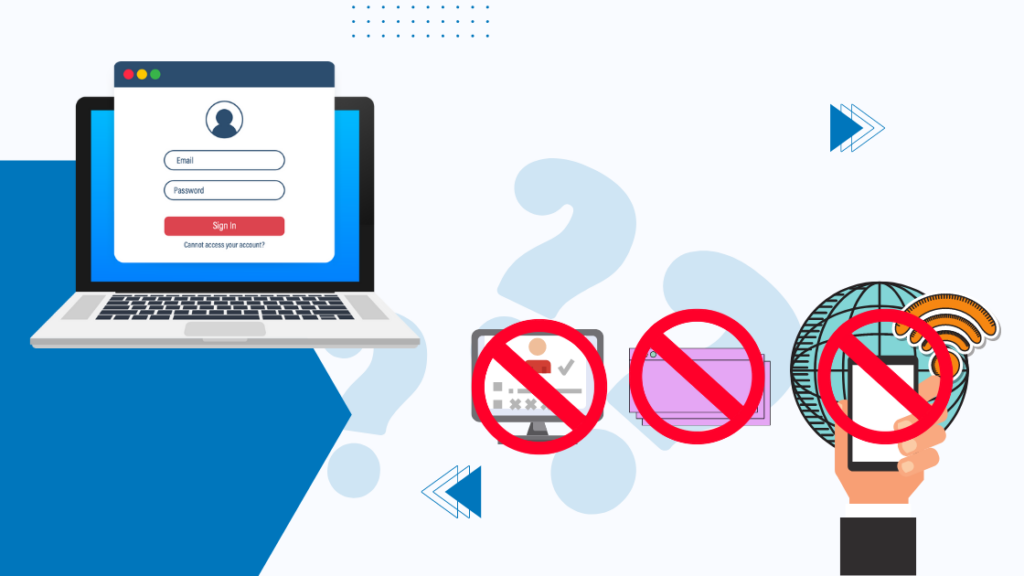
Mục lục
Spectrum cung cấp các dịch vụ truyền hình cáp, internet, điện thoại và không dây. Để tận dụng tất cả các tính năng này, tôi đã mua gói Spectrum.
Tuy nhiên, tôi gặp phải lỗi NETGE-1000 không mong muốn khi đăng nhập thông qua ứng dụng hoặc trang web.
Tôi đã tìm kiếm các giải pháp khả thi trên mạng và sau nhiều giờ nghiên cứu, tôi đã tìm ra cách để xóa lỗi đăng nhập.
Bài viết này được viết sau khi đọc nhiều bài báo và diễn đàn để giúp bạn tìm ra các cách dễ dàng để khắc phục lỗi Spectrum NETGE-1000.
Để khắc phục lỗi Spectrum NETGE-1000, hãy đặt lại mạng của bạn, bật cửa sổ bật lên cho trang web phổ và kiểm tra xem máy chủ có ngừng hoạt động hay không. Bạn cũng có thể tạo tên người dùng mới hoặc đặt lại mật khẩu tài khoản Spectrum của mình.
Tôi cũng sẽ hướng dẫn bạn cách cài đặt lại và cập nhật ứng dụng cũng như liên hệ với bộ phận hỗ trợ về bất kỳ sự cố nào khác.
Nguyên nhân gây ra lỗi Spectrum NETGE-1000
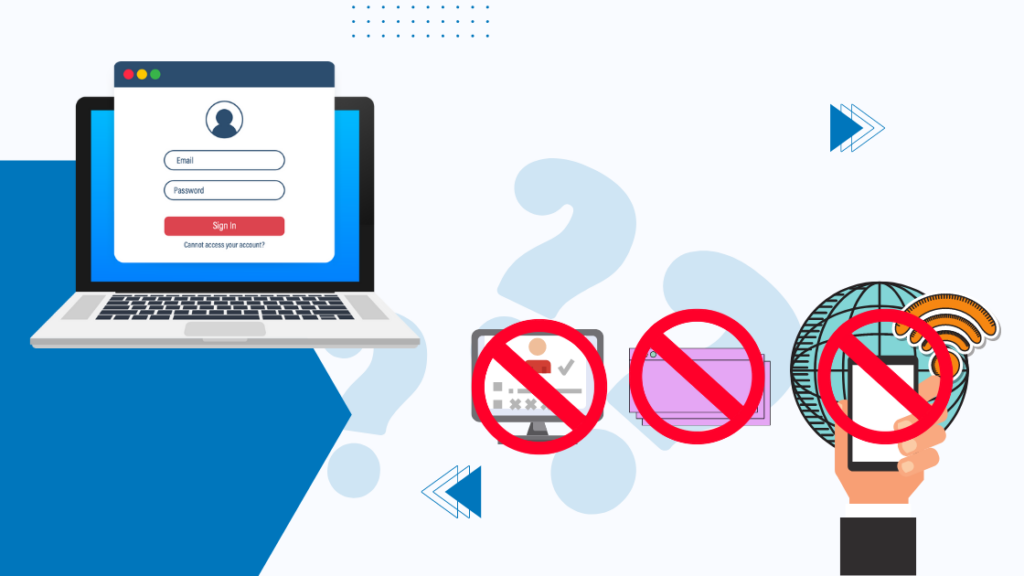
Lỗi Spectrum NETGE-1000 có nghĩa là thiết bị của bạn không giao tiếp chính xác với máy chủ Spectrum.
Bạn gặp lỗi này vì những lý do sau:
- Sự cố ngừng hoạt động của máy chủ: Bạn sẽ thấy lỗi không mong muốn trên ứng dụng hoặc trang web Spectrum nếu máy chủ Spectrum không hoạt động.
- Cửa sổ bật lên bị tắt: Nếu cửa sổ bật lên bị tắt đối với trang web Spectrum trên trình duyệt của bạn, điều này có thể gây ra lỗi NETGE-1000 vì trang web không hoạt động bình thường trên thiết bị của bạn.
- Làm hỏng thông tin người dùng trên SpectrumMáy chủ: Bạn sẽ thấy lỗi NETGE-1000 không mong muốn nếu thông tin người dùng của bạn (chẳng hạn như tên người dùng và mật khẩu) bị hỏng trên máy chủ Spectrum.
Chu kỳ cấp điện cho mạng gia đình của bạn
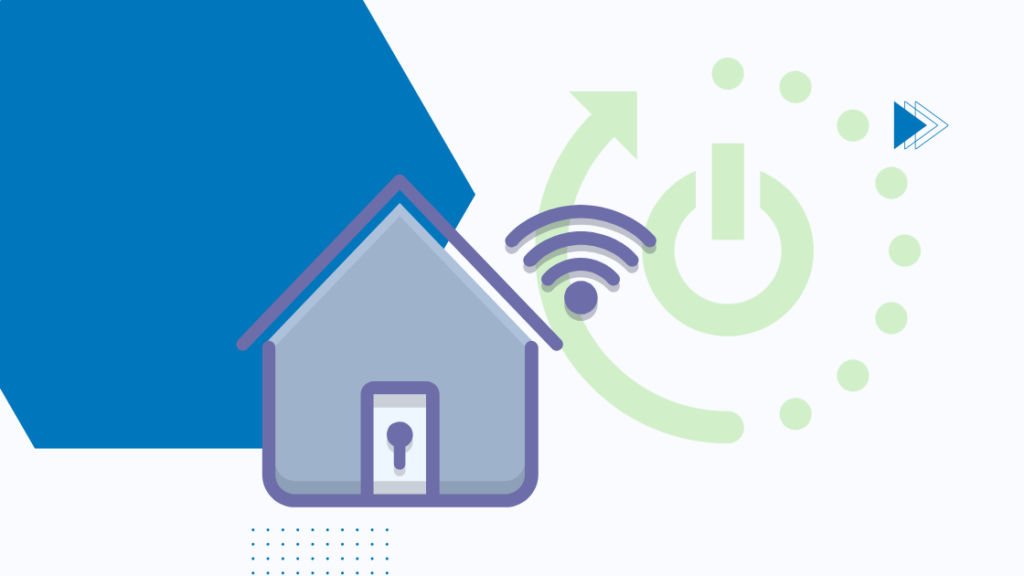
Nếu bạn gặp lỗi NETGE-1000 trên ứng dụng hoặc trang web Spectrum, bước đầu tiên là khởi động lại bộ định tuyến và kết nối lại.
Để khởi động lại bộ định tuyến, hãy làm theo các bước sau:
- Rút cáp nguồn của bộ định tuyến.
- Cắm lại cáp nguồn và đợi đèn của bộ định tuyến ổn định.
Bật cửa sổ bật lên cho trang web Spectrum
Hầu hết là cửa sổ bật lên đối với các trang web bị vô hiệu hóa, nhưng một số trang web sử dụng cửa sổ bật lên để quá trình diễn ra suôn sẻ.
Xem thêm: Cách tìm mã TV Samsung: Hướng dẫn đầy đủĐiều tương tự cũng xảy ra với trang web Spectrum. Nếu bạn đã tắt cửa sổ bật lên trên trang web Spectrum, bạn có thể gặp thông báo lỗi NETGE-1000.
Làm theo các bước để bật cửa sổ bật lên từ trang web Spectrum:
- Mở trang web Spectrum.
- Chọn 'Tài khoản của tôi' rồi nhấp vào 'Đăng nhập in.'
- Trong thanh địa chỉ, nhấp vào biểu tượng ổ khóa và chọn 'Cài đặt trang web.'
- Sau đó, đặt Cửa sổ bật lên và chuyển hướng để cho phép.
- Bây giờ khởi chạy lại trình duyệt Chrome và xem bạn có còn gặp phải lỗi đăng nhập không.
- Nếu không thành công, hãy chuyển sang Chế độ ẩn danh và kiểm tra xem bạn có còn gặp phải lỗi đăng nhập Spectrum không.
Nếu bạn vẫn gặp thông báo lỗi không mong muốn, hãy chuyển sang phương pháp tiếp theo để xóa lỗi.
Kiểm tra xem Máy chủ cóKhông hoạt động
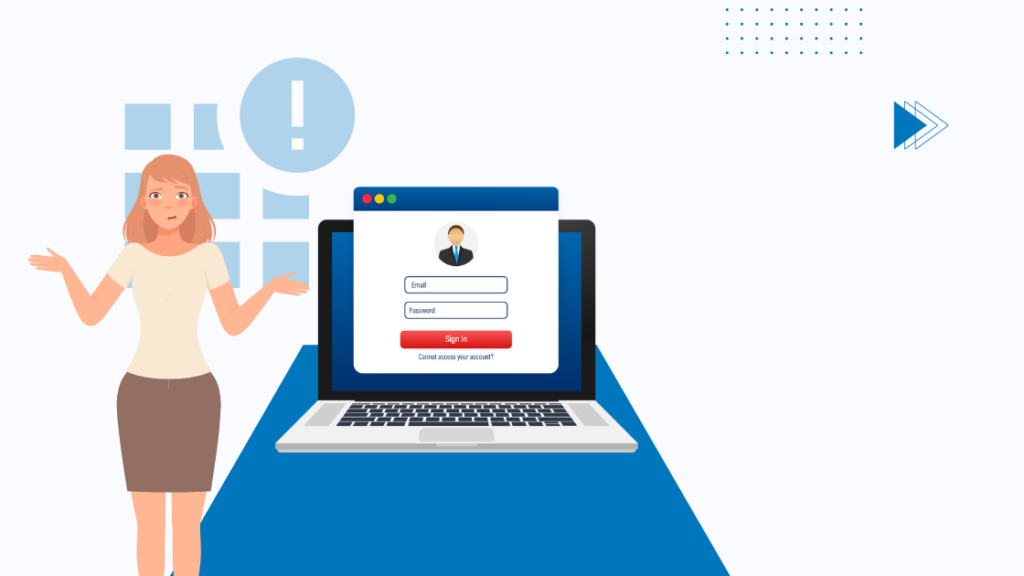
Bạn nên đảm bảo rằng các máy chủ Spectrum đang hoạt động bình thường.
Bạn có thể truy cập trang Thông tin ngừng hoạt động và Khắc phục sự cố để xem liệu Spectrum có ngừng dịch vụ trong khu vực của bạn hay không.
Nếu không có báo cáo về việc máy chủ Spectrum ngừng hoạt động, bạn có thể tiếp tục phương pháp tiếp theo.
Tạo tên người dùng mới
Để xóa lỗi đăng nhập, bạn nên tạo tên người dùng mới .
Làm theo các bước sau để tạo tên người dùng mới:
- Truy cập trang chủ của trang web Spectrum và nhấp vào 'Tạo tên người dùng'.
- Sau đó chọn ' Thông tin liên hệ' và nhập địa chỉ email hoặc số điện thoại của bạn.
- Làm theo lời nhắc để tạo tên người dùng mới.
- Bây giờ hãy kiểm tra xem lỗi đăng nhập có còn hiển thị không.
- Nếu không thành công, hãy tạo tên người dùng mới bằng Thông tin tài khoản để xóa lỗi.
Đặt lại mật khẩu tài khoản Spectrum của bạn
Bạn có thể gặp phải lỗi không mong muốn NETGE-1000 trên ứng dụng hoặc trang web Spectrum do trục trặc máy chủ Spectrum.
Trục trặc sẽ gây ra sự cố xác minh bắt đầu bằng lỗi NETGE-1000.
Việc đặt lại mật khẩu có thể xóa lỗi.
Làm theo các bước sau để đặt lại mật khẩu tài khoản của bạn:
- Truy cập mục Tự chăm sóc người đăng ký rồi nhập Địa chỉ email và Mật khẩu của bạn để đăng nhập.
- Sau đó chọn 'Thay đổi Mật khẩu.'
- Nhập mật khẩu hiện tại của bạn, sau đó nhập mật khẩu mới.
- Chọn 'Thay đổi mật khẩu' để thay đổi mật khẩu.
- Bây giờ hãy chuyển đếnĐăng nhập Spectrum và kiểm tra xem lỗi NETGE-1000 đã được giải quyết chưa.
Đặt lại mật khẩu tài khoản của bạn thông qua tùy chọn tên người dùng và mã ZIP
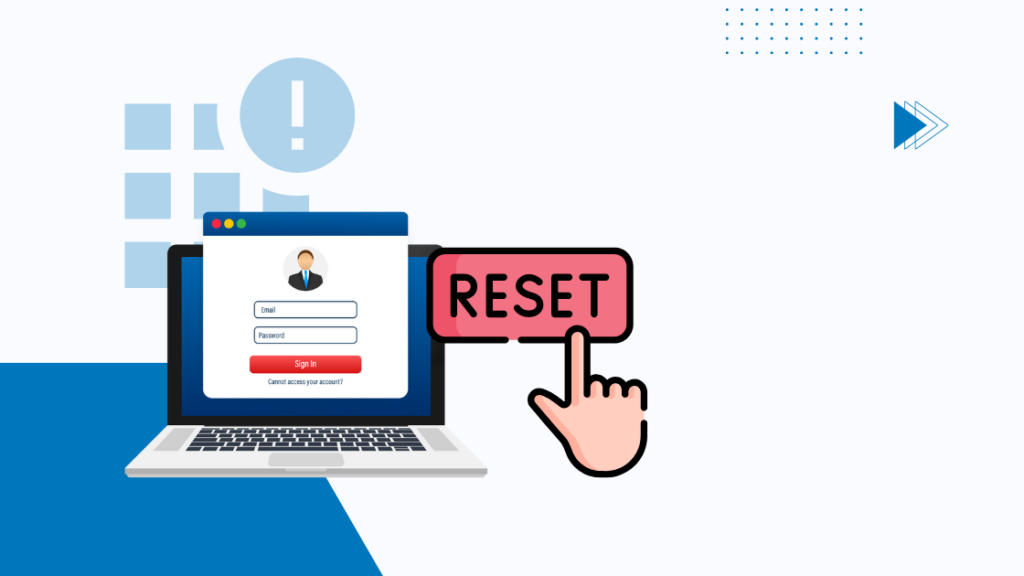
Nếu các phương pháp trên không hoạt động, bạn có thể đặt lại mật khẩu tài khoản thông qua tên người dùng và mã ZIP để khắc phục lỗi.
Hãy làm theo các bước sau để đặt lại mật khẩu Tài khoản:
- Truy cập trang web Spectrum và chọn Đăng nhập.
- Sau đó chọn 'Quên tên người dùng hoặc mật khẩu'.
- Sau đó, trong tùy chọn đầu tiên, hãy nhập tên người dùng và mã ZIP và làm theo lời nhắc để đặt lại mật khẩu.
- Bây giờ hãy kiểm tra nếu bạn gặp lỗi đăng nhập.
Cài đặt lại hoặc cập nhật ứng dụng
Nếu các phương pháp trên không hiệu quả, hãy thử cập nhật hoặc cài đặt lại ứng dụng để khắc phục lỗi NETGE-1000.
Đầu tiên , hãy xem liệu ứng dụng Spectrum của bạn có bản cập nhật đang chờ xử lý hay không. Nếu ứng dụng của bạn đã lỗi thời, nó cũng có thể gây ra nhiều sự cố.
Hãy làm theo các bước bên dưới để cập nhật ứng dụng phổ của bạn:
- Mở Apple Store hoặc Cửa hàng Google Play và tìm kiếm 'ứng dụng Spectrum .'
- Nhấp vào ứng dụng Spectrum và xem có bản cập nhật hay không.
- Nếu có bản cập nhật, hãy chọn 'Cập nhật' để bắt đầu cập nhật ứng dụng.
- Sau đó cập nhật xong, mở ứng dụng Spectrum lên xem có hết lỗi không.
Nếu không có bản cập nhật của ứng dụng Spectrum hoặc không rõ lỗi thì bạn nên cài đặt lại ứng dụng Spectrum .
Bạn cũng có thể đặt lại Spectrum TVcài đặt. Ngắt kết nối TV của bạn khỏi mạng và tắt nó đi.
Sau đó, bật TV của bạn và kết nối lại với mạng. Bây giờ, hãy kiểm tra xem lỗi NETGE-1000 đã được khắc phục chưa.
Liên hệ với bộ phận Hỗ trợ
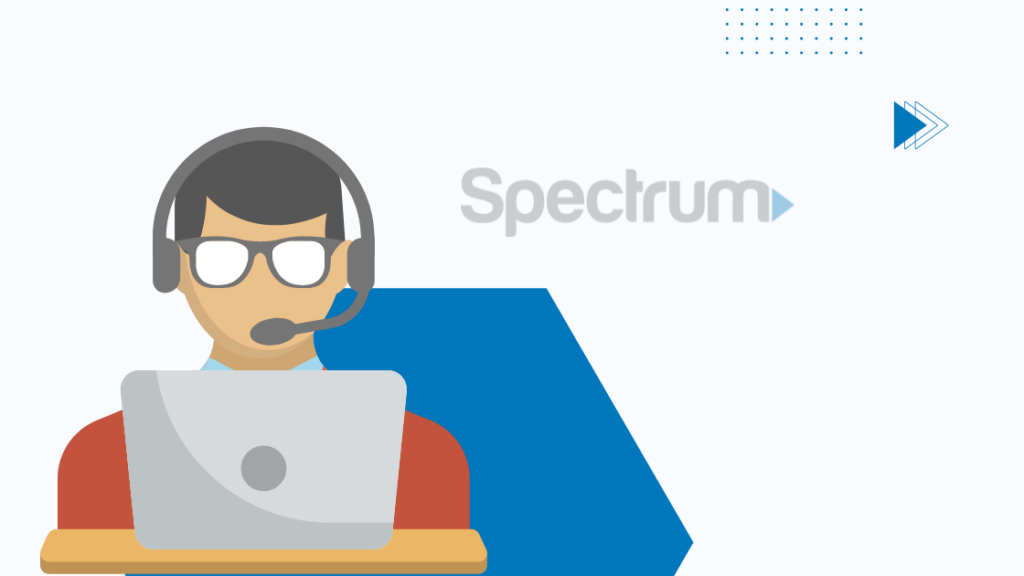
Nếu không có phương pháp nào hiệu quả, thì bạn có thể liên hệ với bộ phận chăm sóc khách hàng của Spectrum và cho họ biết vấn đề. vấn đề là như vậy.
Họ sẽ có thể tìm ra giải pháp cho vấn đề của bạn từ xa và nếu cần, họ sẽ cử kỹ thuật viên đến kiểm tra vấn đề tại địa điểm của bạn.
Kết luận
Sau khi đọc bài viết này, bạn sẽ có thể khắc phục lỗi NETGE-1000 không mong muốn.
Có những lỗi khác mà bạn có thể gặp phải khi sử dụng ứng dụng Spectrum. Sau đây là các lỗi phổ biến nhất và các bước để khắc phục những lỗi này.
Mã lỗi Spectrum 3014 có nghĩa là có một cấu hình sai cho các tệp đăng ký trong ứng dụng Spectrum.
Để khắc phục điều này, hãy mở 'Cài đặt' và chọn 'Menu cập nhật và bảo mật.'
Mở 'Khởi động nâng cao' rồi chọn 'Khởi động lại ngay'. Chọn 'Chọn một tùy chọn' và chọn 'Khắc phục sự cố'.
Quay lại và chọn 'Tùy chọn Nâng cao'. Sau đó, chọn 'Tự động sửa chữa'. Bây giờ, hãy đợi quá trình khôi phục hoàn tất và tận hưởng Spectrum.
WLC-1006 Ứng dụng Spectrum đồng bộ hóa trực tiếp với Spectrum Wi-Fi và mọi thay đổi đối với Wi-Fi -Fi gây ra lỗi này.
Để giải quyết vấn đề này, hãy kết nối với Spectrum Wi-Fi trong nhà của bạn và khởi động lại ứng dụng để khắc phục lỗi này.
BạnCũng có thể thích đọc
- Lỗi phổ ELI-1010: Tôi phải làm gì?
- Mã lỗi phổ IA01: Cách khắc phục trong vài giây
- Lỗi máy chủ nội bộ Spectrum: Cách khắc phục trong vài giây
- Mã lỗi Spectrum TV: Hướng dẫn khắc phục sự cố cơ bản
Câu hỏi thường gặp
Netge 1000 trên Spectrum có nghĩa là gì?
Lỗi Spectrum NETGE-1000 có nghĩa là thiết bị của bạn không giao tiếp chính xác với máy chủ Spectrum.
Làm thế nào để Tôi đăng nhập vào Spectrum?
Trên trang chủ Spectrum, chọn 'Tài khoản của tôi' rồi chọn 'Đăng nhập'. Sau đó xác nhận chi tiết đăng nhập của bạn và hoàn tất quy trình bằng cách xác minh tài khoản của bạn thông qua tin nhắn văn bản, email hoặc cuộc gọi tự động .
Làm cách nào để tôi truy cập bộ định tuyến quang phổ của mình mà không cần ứng dụng?
Nhập IP của bộ định tuyến vào thanh địa chỉ của trình duyệt. Sau đó, nhập tên người dùng và mật khẩu của bạn để truy cập bộ định tuyến mà không cần ứng dụng.
Tôi có thể truy cập bộ định tuyến phổ tần của mình từ xa không?
Bạn có thể truy cập bộ định tuyến phổ tần của mình từ xa. Trên thanh địa chỉ của trình duyệt, hãy nhập địa chỉ IP của bộ định tuyến.
Nhập tên người dùng và mật khẩu của bạn trên trang đăng nhập để truy cập bộ định tuyến của bạn từ xa.
Xem thêm: Cách thay đổi độ phân giải trên TV Samsung: Hướng dẫn chi tiết
